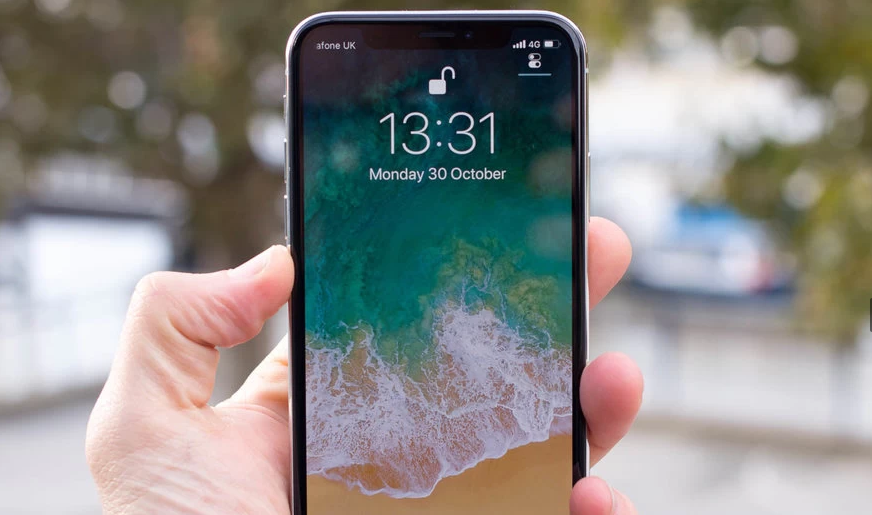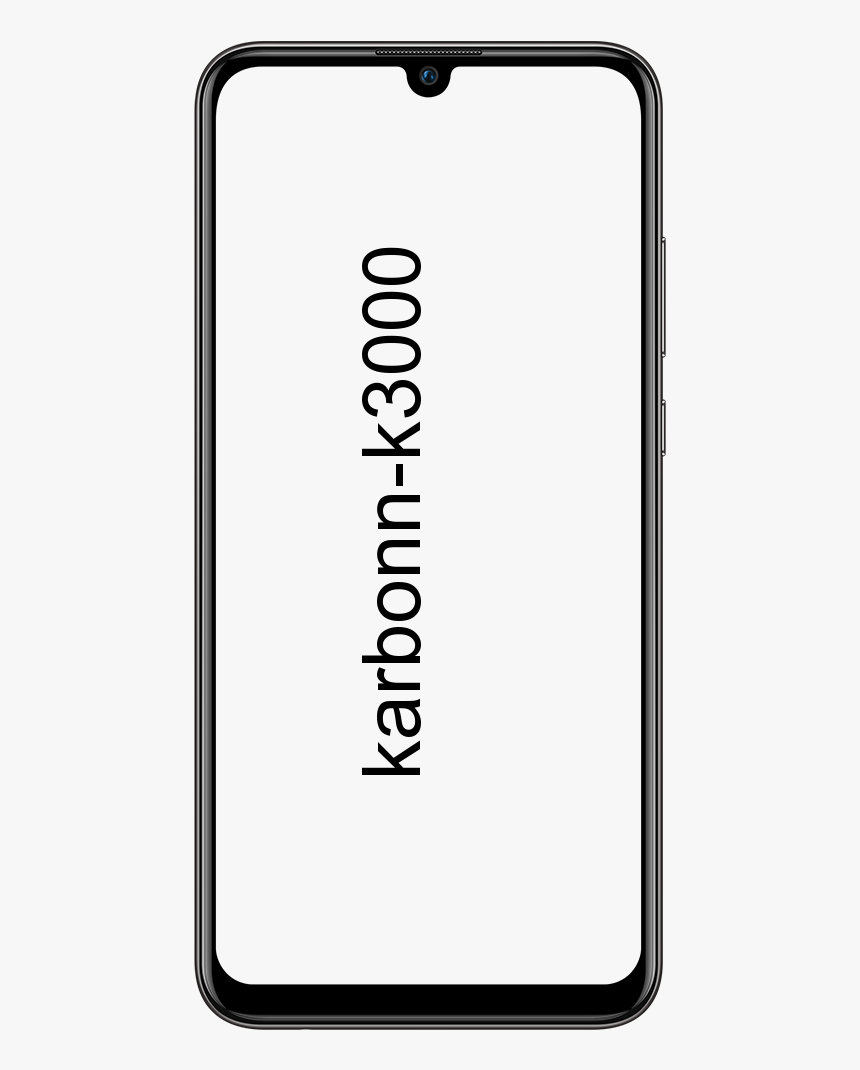Cara Membuat Kolaj Foto Untuk TikTok
Adakah anda bersedia untuk membuat kolaj foto untuk Tik tok ? TikTok adalah aplikasi paling popular untuk membuat klip video dan video penyegerakan bibir yang menjadi terkenal sejak beberapa tahun kebelakangan ini. Tetapi adakah anda tahu bahawa anda juga boleh membuat tayangan slaid gambar menggunakan aplikasi ini? Oleh itu, dalam artikel ini, kami akan menerangkan kepada anda cara melakukannya dengan pelbagai cara.
Walaupun kolaj sederhana banyak gambar dalam format susun atur kreatif, TikTok mengambilnya lebih jauh. Dengan kesan dan alat penyuntingan yang menakjubkan, ciri tayangan slaid dalam aplikasi mengambil gambar anda dan mengubahnya menjadi cerita yang indah, unik, dan kreatif.
Kami akan menerangkan kepada anda bagaimana membuat kolaj ini menggunakan aplikasi pihak ketiga atau fungsi dalam aplikasi. Semoga mudah menjadi popular di TikTok dengan kandungan yang betul.
Cara Membuat Kolaj Foto Untuk TikTok

TikTok dapat membantu anda mengumpulkan beberapa tayangan slaid foto yang menakjubkan. Walau bagaimanapun, ia sangat mudah digunakan, dan setelah anda menguasai semua ciri menakjubkan ini, anda dapat membuat beberapa kolaj foto yang menarik dalam masa yang singkat. Ia merangkumi tayangan slaid di mana gambar redup ke yang baru, pixelate, morph, dan banyak lagi. Jadi mari kita mulakan membuat kolaj foto terbaik di TikTok.
Berikut adalah arahan yang mesti anda ikuti dengan teliti:
Langkah 1:
Pergi ke aplikasi TikTok di telefon anda.
Langkah 2:
Klik ikon + di bawah skrin anda.
Langkah 3:
Klik Templat Foto atau tab M / V. Sekiranya anda tidak mempunyai tab, maka kawasan dari mana anda tidak mempunyai tayangan slaid foto yang serasi. Oleh itu, gunakan aplikasi Animoto sebagai gantinya. Model aplikasi yang lebih lama mempunyai butang Upload yang membolehkan anda memasukkan 12 foto bulat sekaligus.
Langkah 4:
Cari templat yang anda mahukan dengan memilih pilihan. Klik Pilih Foto setelah anda menjumpai yang betul. Walau bagaimanapun, setiap templat membolehkan anda mengetahui berapa banyak gambar yang boleh anda muat naik menggunakan pilihan tersebut.
Langkah 5:
Pilih gambar yang ingin anda tambahkan ke tayangan slaid. Klik bulatan yang terletak di sudut kanan atas setiap gambar yang ingin anda tambahkan. Juga, pilih foto dalam urutan yang sama seperti yang anda mahu muncul dalam tayangan slaid. Jumlah foto yang anda boleh tambahkan bergantung atau bergantung pada templat yang anda pilih.
Langkah 6:
Klik Seterusnya.
Langkah 7:
Kini anda boleh menambahkan kesan dan pelekat pada kolaj anda. Klik Seterusnya setelah selesai.
Langkah 8:
Pilih pilihan anda dan tekan Post untuk menerbitkan kolaj. Anda juga boleh menambah kapsyen dan menyesuaikan siapa yang dapat melihat tayangan slaid gambar anda, menghantar komen, dan sebagainya.
Aplikasi Animoto

Sebilangan orang mendakwa bahawa mereka tidak melihat pilihan templat dan tidak dapat membuat kolaj atau tayangan slaid. Sekiranya demikian, pindah ke Google Play Store atau App Store, dan pasang aplikasi Animoto. Seperti yang telah disebutkan sebelumnya, anda kemudian dapat membuat video, kolaj, dan bahkan melakukan pasca-produksi dengan aplikasi yang luar biasa ini.
Mari kita lihat bagaimana membuat kolaj foto yang luar biasa dengan Animoto:
Langkah 1:
Pergi ke aplikasi Animoto.
Langkah 2:
Klik Buat Video di tengah-tengah skrin.
Langkah 3:
Pilih gaya tayangan slaid. Anda kemudian dapat mencari banyak tema untuk dipilih. Kemudian periksa gaya yang ada dengan menggerakkan Gaya yang Ditampilkan. Anda boleh mengklik Lihat semua Gaya untuk melihat semua pilihan yang ada.
Langkah 4:
Klik Tukar Lagu di bawah skrin. Anda kemudian akan melihat halaman Muzik di mana anda boleh memilih lagu untuk video anda.
Langkah 5:
Pilih lagu yang anda mahu gunakan. Anda kemudian boleh memainkan pratonton lagu untuk mengetahui apakah anda menginginkannya. Anda juga boleh menambahkan muzik dari peranti anda dengan mengklik Muzik Saya.
Langkah 6:
Kembali ke tayangan slaid dan klik anak panah biru yang kelihatan di sudut kanan atas skrin anda. Ini akan memindahkan anda ke album gambar atau video anda di iPhone anda.
Langkah 7:
Klik Foto untuk mengakses gambar pada peranti anda.
Langkah 8:
Pilih gambar yang anda mahu gunakan. Anda boleh memilih hingga 20 foto setiap tayangan slaid.
Langkah 9:
Juga, klik anak panah biru sekali lagi untuk beralih ke skrin Edit Video.
Langkah 10:
Klik foto yang anda sertakan untuk mengeditnya. Aplikasi ini membolehkan anda menambahkan teks, memotong / mengedit foto, dan menyesuaikan orientasi gambar.
Langkah 11:
Klik Tambah Teks untuk membuat slaid teks sahaja. Ciri ini hebat untuk tayangan slaid pengajaran.
Langkah 12:
Klik Pratonton untuk melihat bagaimana tayangan slaid anda sebelum anda menyiarkannya. Lakukan pengubahsuaian terakhir dengan mengklik Teruskan Menyunting.
Langkah 13:
Langkah terakhir ialah klik Simpan & Hasilkan Video. Ia akan muncul di bawah skrin anda.
Membuat Akaun Animoto

Sekarang, setelah anda selesai membuat tayangan slaid pertama anda menggunakan Animoto. Kemudian buat akaun. Isi kelayakan atau log masuk menggunakan akaun Fb anda. Setelah selesai, anda bersedia untuk berkongsi tayangan slaid anda dengan TikTok. Ikut arahan ini untuk melakukannya.
Langkah 1:
Klik pada video anda dan klik Main untuk melihatnya sekali lagi.
Langkah 2:
Pilih Simpan dan video akan dimuat ke Roll Camera anda.
Langkah 3:
Kemudian buka TikTok pada iPad atau iPhone anda.
Langkah 4:
Klik ikon +.
Langkah 5:
Pilih pilihan Muat Naik.
Langkah 6:
Cari video yang ingin anda tambahkan dalam rol kamera anda.
Langkah 7:
Klik Edit jika anda bergerak untuk menambahkan kesan lain pada TikTok.
Langkah 8:
Juga, tambahkan kesan atau pelekat jika anda mahu. Klik Seterusnya setelah selesai.
Langkah 9:
Masukkan pilihan posting anda dan klik Posting.
bandar langit tidak akan dilancarkan
Kongsi Kolaj Anda Ke TikTok
Seperti yang anda lihat, prosesnya memerlukan latihan, dan sebilangan orang menggunakan aplikasi Animoto untuk membuat kolaj foto sebelum membagikannya dengan TikTok. Selepas beberapa percubaan, anda kemudian akan mendapat beberapa tayangan slaid yang menakjubkan untuk dinikmati oleh semua rakan anda.
Setelah mendapat peluang membuat tayangan slaid yang menakjubkan, anda boleh melihat semua pilihan di TikTok. Mereka yang menggunakan aplikasi ini mempunyai peluang yang lebih baik untuk menjadi TikToker ke laman media sosial lain seperti YouTube atau Instagram.
Kesimpulan:
Inilah semua mengenai Buat Kolaj Foto Untuk TikTok. Sekiranya anda berpendapat bahawa ia berguna, beritahu kami cadangan anda di bahagian komen di bawah. Adakah anda menemui kaedah lain yang anda rasa tidak dapat kita bahas dalam artikel ini? Komen kami di bawah!
Sehingga kemudian! Sentiasa Selamat 🥰
Baca juga: